win10win7双系统启动菜单设置 win10win7双系统怎么设置默认启动
更新时间:2023-09-07 14:02:47作者:xinxin
虽然win10系统是目前的主流操作系统,但是有些用户为了程序的兼容运行,也会同时给电脑安装上win10和win7双系统模式,同时我们在启动电脑的时候,也可以设置默认启动系统来进行操作,那么win10win7双系统怎么设置默认启动呢?接下来小编就来告诉大家win10win7双系统启动菜单设置。
推荐下载:系统之家win10免激活
具体方法:
1、登录你的Win10系统,找到“此电脑”,右键单击属性,你可以看到左边的设置选项,选择底线这里的“高级系统设置”,如图。
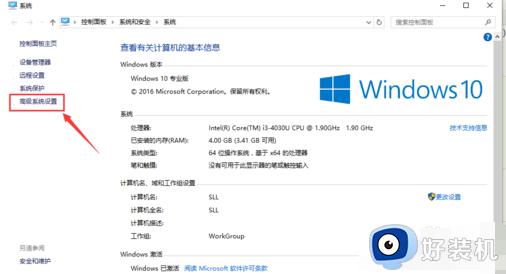
2、一旦打开,选项卡切换到“高级”,你会看到对话框底部的“启动和故障恢复”区域。点击“设置”(T)。
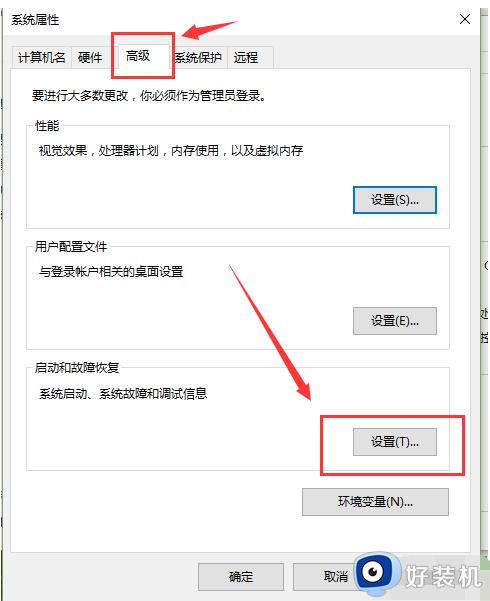
3、在打开启动和恢复对话框后,您将看到默认操作系统下拉列表,它将显示您的计算机上安装的所有可识别的操作系统。选择要首先启动的那个。
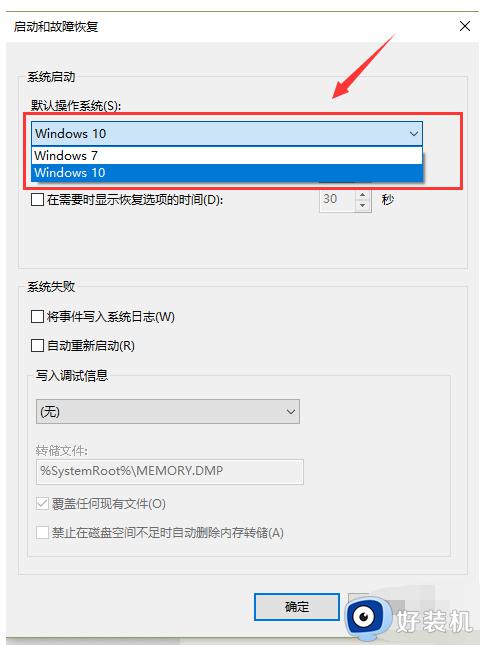
4、如果计算机重启时需要选择操作系统,请选择“显示操作系统列表的时间”,并输入显示时间。请根据实际情况设置时间。如果不勾选,则系统启动时只显示默认系统。
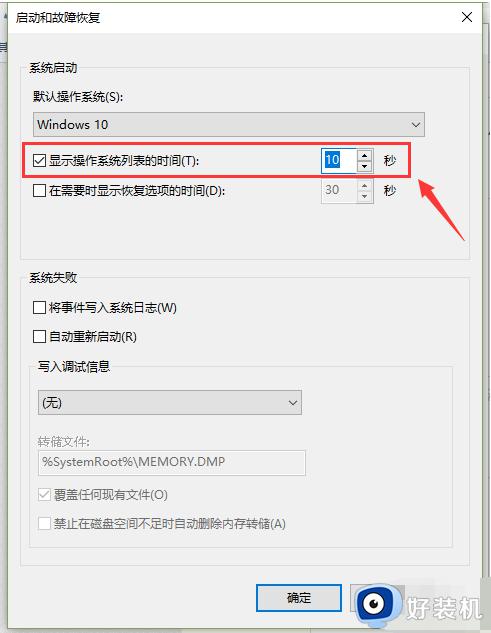
上述就是小编告诉大家的win10win7双系统启动菜单设置全部内容了,如果有不了解的用户就可以按照小编的方法来进行操作了,相信是可以帮助到一些新用户的。
win10win7双系统启动菜单设置 win10win7双系统怎么设置默认启动相关教程
- win10win7双系统win7不能启动怎么办 win7win10双系统win7无法启动如何解决
- win10双系统怎样设置默认启动系统 win10双系统设置默认启动其中一个系统的方法
- 双系统win10无法启动怎么办 双系统win10启动不了如何处理
- 双系统win10启动超级慢怎么办 win10双系统启动很慢如何解决
- win10修改启动菜单设置的方法 win10怎么修改启动菜单设置
- win10在bios里面设置启用独显的步骤 win10如何在BIOS中手动设置启用独立显卡
- 双系统启动画面换成win10风格怎么设置 双系统引导换成win10风格设置方法
- 双系统时win10的启动选项不见了怎么办
- 双系统没有win10引导选项怎么办 win10双系统安装后没有引导项解决方法
- 苹果电脑双系统win10启动不了怎么办 苹果双系统进不去win10系统处理方法
- win10拼音打字没有预选框怎么办 win10微软拼音打字没有选字框修复方法
- win10你的电脑不能投影到其他屏幕怎么回事 win10电脑提示你的电脑不能投影到其他屏幕如何处理
- win10任务栏没反应怎么办 win10任务栏无响应如何修复
- win10频繁断网重启才能连上怎么回事?win10老是断网需重启如何解决
- win10批量卸载字体的步骤 win10如何批量卸载字体
- win10配置在哪里看 win10配置怎么看
win10教程推荐
- 1 win10亮度调节失效怎么办 win10亮度调节没有反应处理方法
- 2 win10屏幕分辨率被锁定了怎么解除 win10电脑屏幕分辨率被锁定解决方法
- 3 win10怎么看电脑配置和型号 电脑windows10在哪里看配置
- 4 win10内存16g可用8g怎么办 win10内存16g显示只有8g可用完美解决方法
- 5 win10的ipv4怎么设置地址 win10如何设置ipv4地址
- 6 苹果电脑双系统win10启动不了怎么办 苹果双系统进不去win10系统处理方法
- 7 win10更换系统盘如何设置 win10电脑怎么更换系统盘
- 8 win10输入法没了语言栏也消失了怎么回事 win10输入法语言栏不见了如何解决
- 9 win10资源管理器卡死无响应怎么办 win10资源管理器未响应死机处理方法
- 10 win10没有自带游戏怎么办 win10系统自带游戏隐藏了的解决办法
